Суммировать, если начинается или заканчивается определенным текстом или символами
Чтобы суммировать значения, если соответствующие ячейки начинаются или заканчиваются определенным значением, вы можете применить функцию СУММЕСЛИ с подстановочным знаком (*), чтобы достичь этого. В этой статье будет подробно рассказано, как использовать эту формулу.

- Суммировать значения, если соответствующие ячейки начинаются с определенного значения
- Суммировать значения, если соответствующие ячейки заканчиваются определенным значением
Суммировать значения, если соответствующие ячейки начинаются с определенного значения
Чтобы суммировать значения, если соответствующие ячейки начинаются с определенного значения, обычная функция СУММЕСЛИ может помочь вам. Общий синтаксис следующий:
- диапазон: Диапазон, где выполняется соответствие критерию (текст*);
- текст*: Критерий, на основе которого вы хотите суммировать значения. Здесь подстановочный знак * используется для поиска любого количества символов. Чтобы найти все элементы, начинающиеся с определенного текста, поместите * в конец текста. (Обратите внимание, что текст и подстановочный знак должны быть заключены в двойные кавычки.)
- суммируемый_диапазон: Диапазон ячеек с числовыми значениями, которые вы хотите суммировать.
Например, здесь я хочу просуммировать все продажи товаров, которые начинаются с текста «KTE». Пожалуйста, скопируйте или введите одну из приведенных ниже формул в пустую ячейку, а затем нажмите клавишу Enter, чтобы получить результат:
=СУММЕСЛИ(A2:A10;D2&"*";B2:B10) (Используйте ссылку на ячейку)
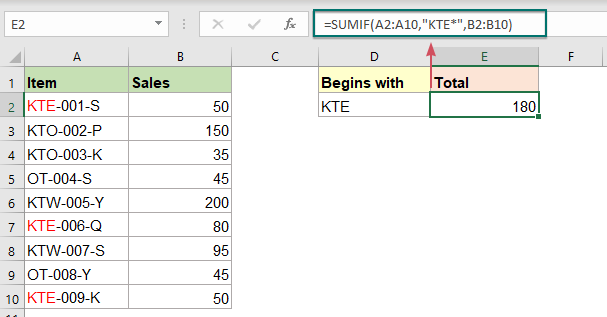
Суммировать значения, если соответствующие ячейки заканчиваются определенным значением
Аналогично, чтобы суммировать значения, если соответствующие ячейки заканчиваются определенным значением, вставьте подстановочный знак * в критерии вместе с функцией СУММЕСЛИ. Общий синтаксис следующий:
- диапазон: Диапазон, где выполняется соответствие критерию (текст*);
- *текст: Критерий, на основе которого вы хотите суммировать значения. Здесь подстановочный знак * используется для поиска любого количества символов. Чтобы найти все элементы, заканчивающиеся определенным текстом, поместите * перед текстом. (Обратите внимание, что текст и подстановочный знак должны быть заключены в двойные кавычки.)
- суммируемый_диапазон: Диапазон ячеек с числовыми значениями, которые вы хотите суммировать.
В этом примере я хочу просуммировать все продажи товаров, которые заканчиваются символом «S». Пожалуйста, используйте одну из приведенных ниже формул в пустой ячейке, а затем нажмите клавишу Enter, чтобы получить результат:
=СУММЕСЛИ(A2:A10; "*"&D2;B2:B10) (Используйте ссылку на ячейку)

Примечание: Эта функция СУММЕСЛИ не чувствительна к регистру.
Используемые связанные функции:
- СУММЕСЛИ:
- Функция СУММЕСЛИ может помочь суммировать ячейки на основе одного условия.
Больше статей:
- Суммировать, если ячейки содержат определенный текст в другом столбце
- Это руководство покажет вам, как суммировать значения, если ячейки содержат определенный или частичный текст в другом столбце. Возьмем в качестве примера следующий диапазон данных: чтобы получить общую сумму продуктов, содержащих текст «T-Shirt», обе функции СУММЕСЛИ и СУММПРОИЗВ могут справиться с этой задачей в Excel.
- Сумма наименьших или нижних N значений
- В Excel легко суммировать диапазон ячеек с помощью функции СУММ. Иногда вам может понадобиться суммировать наименьшие или нижние 3, 5 или n чисел в диапазоне данных, как показано на скриншоте ниже. В этом случае функции СУММПРОИЗВ вместе с функцией НАИМЕНЬШИЙ помогут решить эту проблему в Excel.
- Сумма наименьших или нижних N значений на основе критериев
- В предыдущем руководстве мы обсуждали, как суммировать наименьшие n значений в диапазоне данных. В этой статье мы выполним более сложную операцию – суммирование наименьших n значений на основе одного или нескольких критериев в Excel.
Лучшие инструменты для повышения производительности Office
Kutools для Excel - Помогает вам выделиться из толпы
| 🤖 | KUTOOLS AI Помощник: Революционизируйте анализ данных на основе: Интеллектуальное выполнение | Генерация кода | Создание пользовательских формул | Анализ данных и создание диаграмм | Вызов функций Kutools… |
| Популярные функции: Поиск, Выделение или Отметка дубликатов | Удалить пустые строки | Объединить столбцы или ячейки без потери данных | Округлить без формулы ... | |
| Супер VLookup: Множественные критерии | Множественные значения | На нескольких листах | Распознавание нечетких соответствий... | |
| Расширенный раскрывающийся список: Простой раскрывающийся список | Зависимый раскрывающийся список | Раскрывающийся список с множественным выбором... | |
| Управление столбцами: Добавить определенное количество столбцов | Переместить столбцы | Переключить статус видимости скрытых столбцов | Сравнить столбцы для выбора одинаковых и разных ячеек ... | |
| Основные функции: Сетка фокусировки | Дизайн листа | Улучшенная строка формул | Управление книгами и листами | Библиотека автотекста (Авто текст) | Выбор даты | Объединить данные | Шифрование/Расшифровка ячеек | Отправка писем по списку | Супер фильтр | Специальный фильтр (фильтр жирного/курсивного/зачеркнутого текста...) ... | |
| Топ-15 наборов инструментов: 12 инструментов для работы с текстом (Добавить текст, Удалить определенные символы ...) | 50+ типов диаграмм (Диаграмма Ганта ...) | 40+ практических формул (Расчет возраста на основе даты рождения ...) | 19 инструментов вставки (Вставить QR-код, Вставить изображение по пути ...) | 12 инструментов преобразования (Преобразовать в слова, Конвертация валюты ...) | 7 инструментов объединения и разделения (Расширенное объединение строк, Разделить ячейки Excel ...) | ... и многое другое |
Kutools для Excel имеет более 300 функций, гарантируя, что то, что вам нужно, находится всего в одном клике...
Office Tab - Включите работу с вкладками в Microsoft Office (включая Excel)
- Один щелчок, чтобы переключаться между десятками открытых документов!
- Сократите сотни кликов мышью каждый день, попрощайтесь с болью в руке от мыши.
- Повышает вашу продуктивность на 50% при просмотре и редактировании нескольких документов.
- Добавляет эффективные вкладки в Office (включая Excel), как в Chrome, Edge и Firefox.